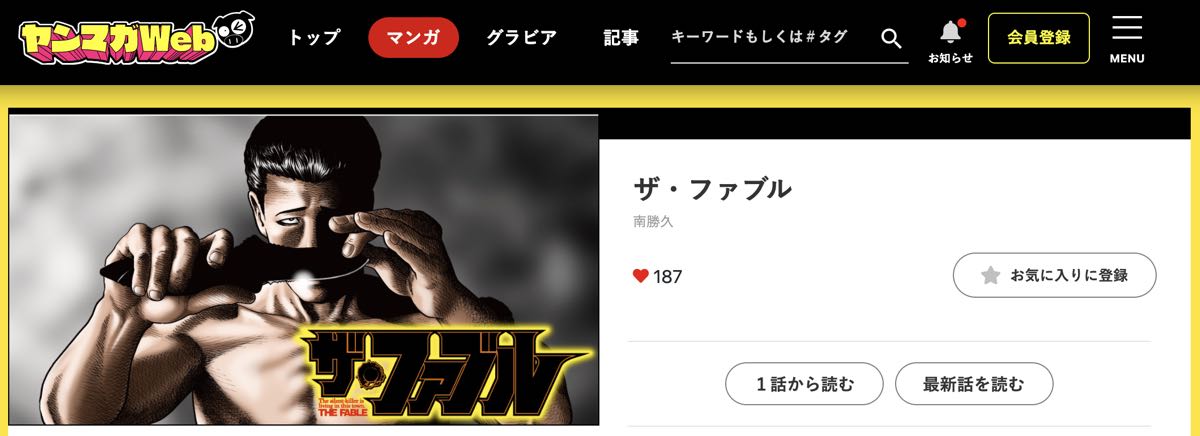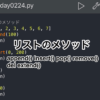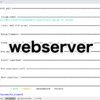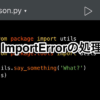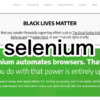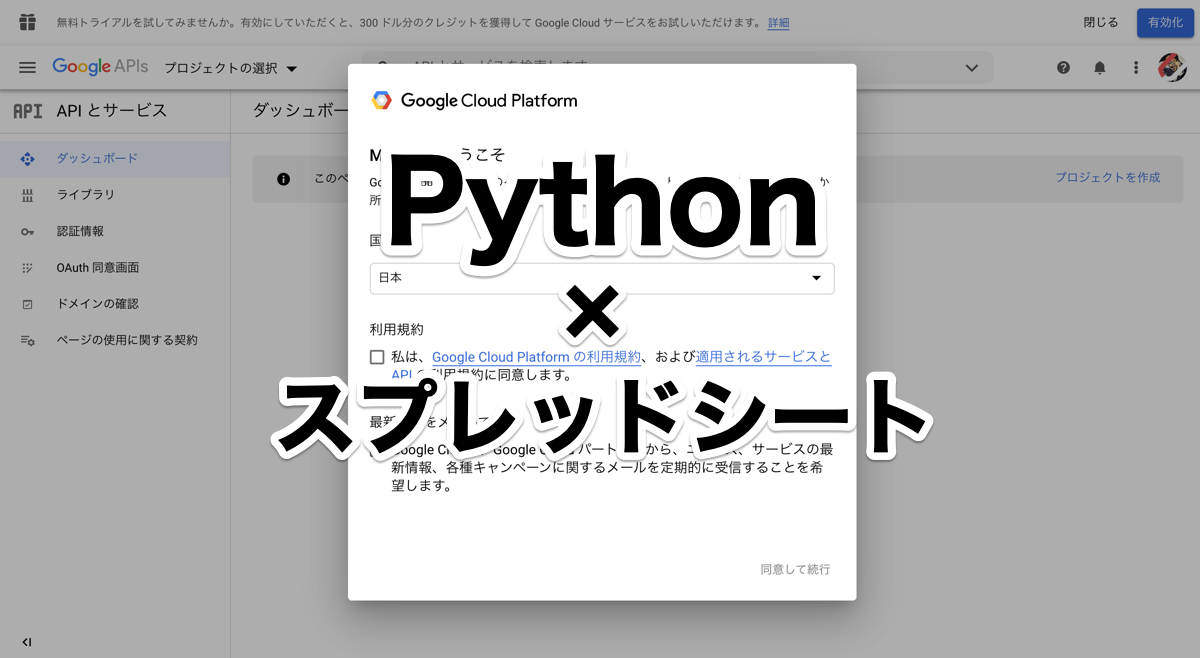
Python学習【365日チャレンジ!】354日目のマスターU(@Udemy11)です。
久しぶりにAmazonプライム・ビデオを覗いてみると、ちょっとだけ気になっていた【ファブル】が目についたので、何気なく見てしまったにも関わらず、完結している漫画のファブルが読みたくなりました。
そこで漫画のファブルがお得に読めるサイトが無いかと探してみると、ヤンマガWebで会員登録すればポイントがもらえるキャンペーンを実施していたので、登録して読み始めました。
もうこの時点でやばい感じがしていたのですが、読み始めたが最後、課金しつつ最終話まで一気読みしてしまいました。
生活に影響が出るので、Amazonプライム・ビデオには気をつけていたのですが、まさかWeb漫画にやられてしまうとは、まだまだ修行が足りないようです。
ということで、眠い目をこすりながら、今日も、Python学習を始めましょう。
昨日の復習
昨日は、PythonからGoogleスプレッドシートを操作するためにGoogle Cloud Platformで初期設定を行いました。
何もない状態から昨日の設定をしようと思えばかなりの時間と労力が必要ですが、ネット上の先人の知恵を活用させてもらえるので、スムーズにGoogle Cloud Platformの初期設定をすることができました。
詳しくはこちらの記事をごらんください。
今日は、PythonからGoogleスプレッドシートを操作するための初期設定をすすめていきたいと思います。
メールをコピー
昨日設定したGoogle Cloud Platformのサービスアカウントのメールアドレスをコピーします。

スプレッドシートを共有
Googleスプレッドシートで新規シートを作成し、任意の名前をつけてから【共有】をクリックします。
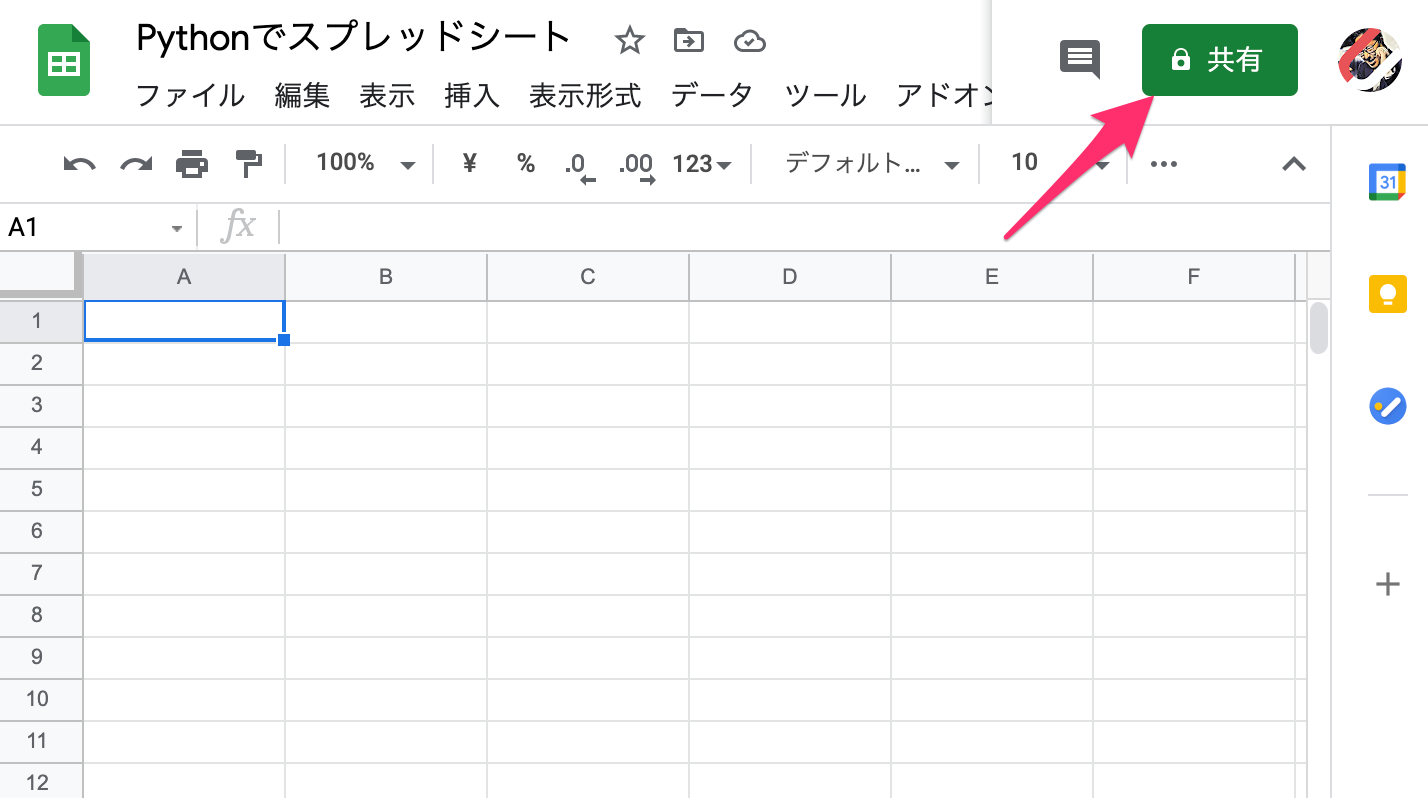
共有するユーザーを登録するので【共有するユーザーやグループ】にコピーしておいたメールアドレスを入力して、表示されるユーザー名をクリック、右のプルダウンリストが【編集者】になっているのを確認して、通知のチェックを外したあと、【共有】をクリックします。
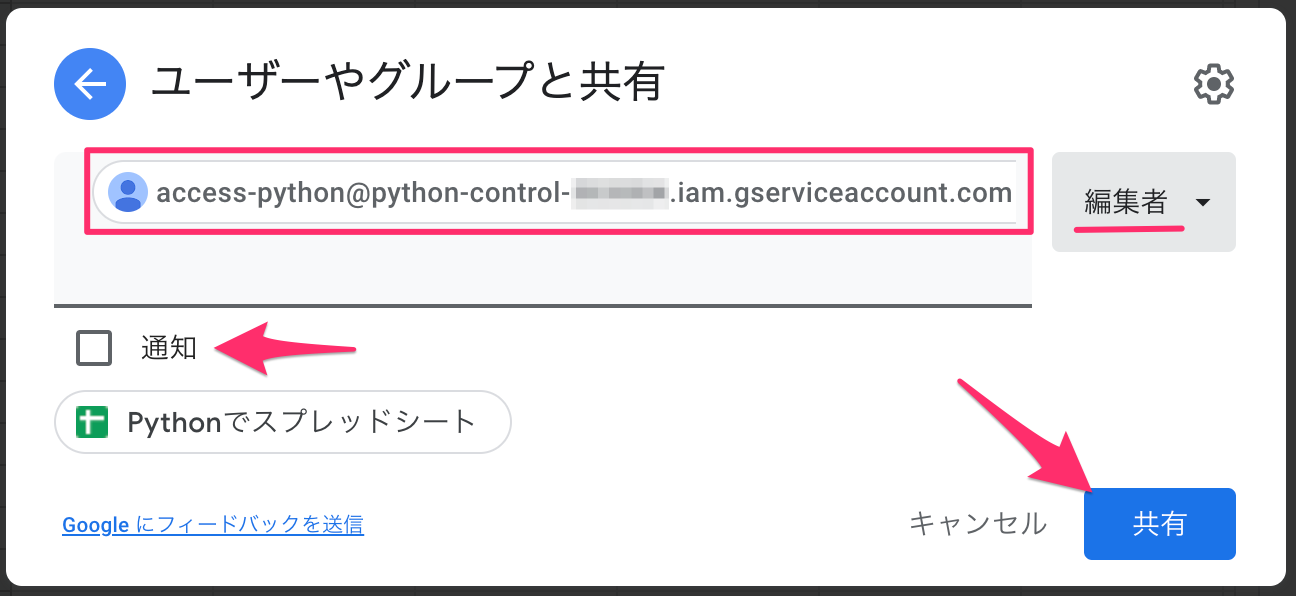
これでスプレッドシートの設定が完了しました。
まとめ
今回のPythonでGoogleスプレッドシートを操作するためのスプレッドシートの初期設定についても、昨日同様【たぬハック】さんの記事を参考にさせていただきました。
本来なら、初期設定が完了したので、Pythonのコードを書いて、スプレッドシートを操作したいところなのですが、冒頭にも書いたとおり、睡眠不足でかなりの睡魔が襲ってきていますので、今日はここまでにして、明日スプレッドシートを操作するPythonのコードを書こうと思います。
ちなみに、ネット関係の仕事をされている方はEcxelから、Googleスプレッドシートに移行している方が多いようなので、これを機に、Googleスプレッドシートを極めてみるのもいいかもしれません。
それでは、明日もGood Python!